Chromebookurile sunt dispozitive destul de simple și nu ați fi greșit spunând că platforma Chrome OS este doar browserul Chrome care rulează într-un mediu desktop. Cu toate acestea, aduce unele funcționalități dulci, dar dacă există un lucru care nu ne place, este faptul că trebuie să introduceți parola contului dvs. Google de fiecare dată când doriți să utilizați dispozitivul. Sigur, asigură securitatea dispozitivului, dar introducerea parolei de fiecare dată poate fi o problemă sigură. Ei bine, dacă dețineți un smartphone Android, există o soluție. Da, ai ghicit bine, îți poți debloca Chromebookul cu dispozitivul tău Android.
Funcția Google Smart Lock vă permite să deblocați Chromebookul prin intermediul dispozitivului Android, dar înainte de a vă ghida cu privire la modul în care îl puteți configura, iată câteva lucruri pe care trebuie să le cunoașteți:
Unele premise
- Dispozitivul dvs. Android ar trebui să ruleze pe Android 5.0 Lollipop sau o versiune ulterioară.
- Chromebookul dvs. ar trebui să ruleze Chrome OS v40 sau o versiune ulterioară și ar trebui să dispună de Bluetooth.
- Pentru a debloca Chromebookul de pe dispozitivul dvs. Android, ambele dispozitive ar trebui să fie în imediata apropiere. Pentru a fi mai specific, dispozitivul dvs. Android ar trebui să se afle la maximum 100 de metri de Chromebook.
- Funcția Smart Lock nu este disponibilă pentru conturile Google Work / Apps.
- Ar trebui să aveți același cont Google pe dispozitivul dvs. Chromebook și Android.
Asociați Chromebookul și dispozitivul Android prin Bluetooth
Funcția Google Smart Lock necesită asocierea Chromebookului și dispozitivului Android prin Bluetooth. Deci, înainte de a configura Smart Lock, va trebui mai întâi să asociați dispozitivul Android la Chromebook prin Bluetooth. Iată cum se face:
1. Du-te la zona de stare de pe Chromebook și faceți clic pe opțiunea Bluetooth. Aici, faceți clic pe „Activați Bluetooth„.
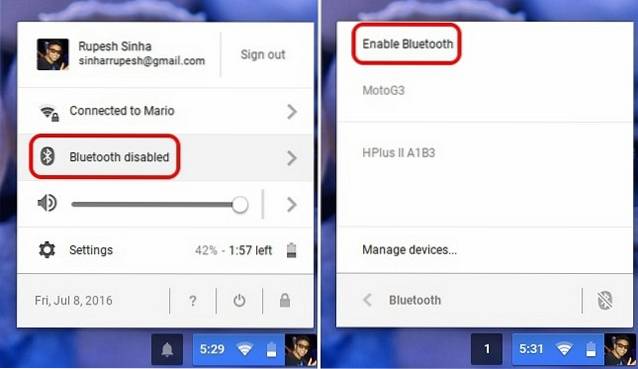
2. De asemenea, activați Bluetooth pe dispozitivul dvs. Android și faceți-o vizibilă pentru alte dispozitive. Apoi, îndreaptă-te spre Setări pentru sistemul de operare Chrome-> Afișați setările avansate iar în Secțiunea Bluetooth, apăsați pe "Adaugă un dispozitiv„.
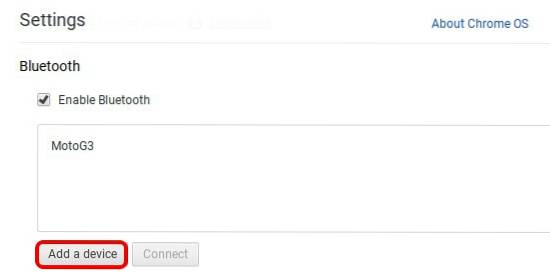
3. Ar trebui să vă găsiți dispozitivul Android în căutarea Bluetooth. Selectați dispozitivul și faceți clic pe „Conectați„.
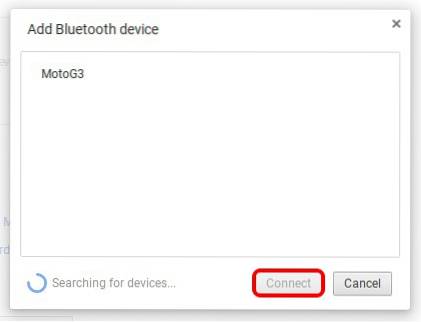
4. Apoi, ar trebui să apară o solicitare pe Android dispozitiv cu cheia de acces, atingeți „Pereche„.
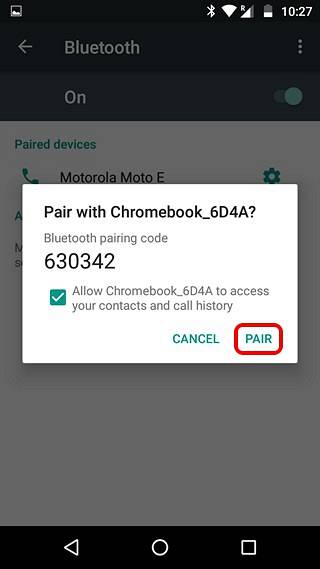
5. Selectați "Accept" pe dumneavoastră Chromebook și ambele dispozitive vor fi asociate.
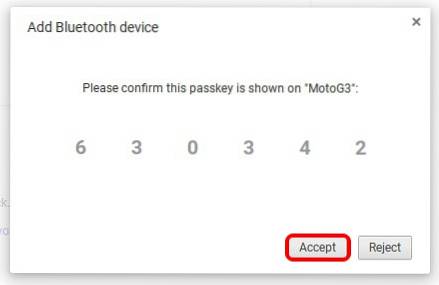
Configurați Smart Lock pe sistemul de operare Chrome și Android
1. Pentru a utiliza Smart Lock, va trebui mai întâi activați o blocare pe dispozitivul dvs. Android. Deci, du-te la Setări-> Securitate-> Blocare ecran și configurați un model, cod PIN sau parolă. După care, veți vedea opțiunea Smart Lock activată.
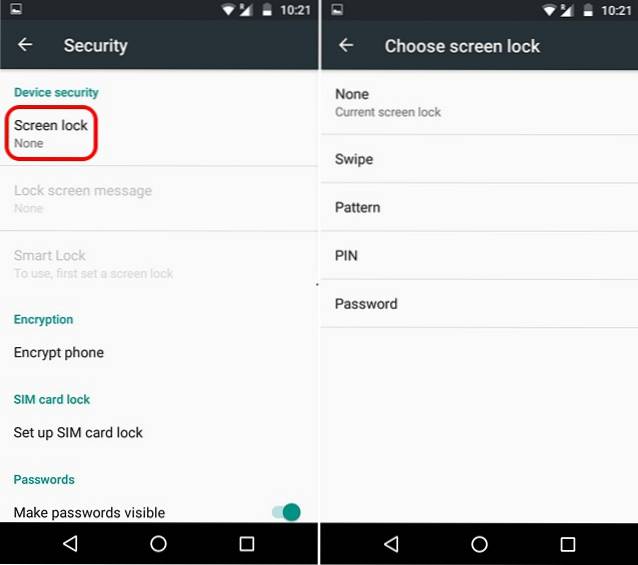
2. După ce ați terminat, mergeți la Setări pentru sistemul de operare Chrome-> Afișați setările avansate și în „Smart Lock pentru Chromebook (beta)”, Faceți clic pe„Înființat„.

3. Va trebui apoi introduceți parola contului dvs. Google pentru a începe configurarea Smart Lock. Odată introdus, configurarea Smart Lock ar trebui să pornească. Aici, faceți clic pe „Gaseste-mi telefonul„.
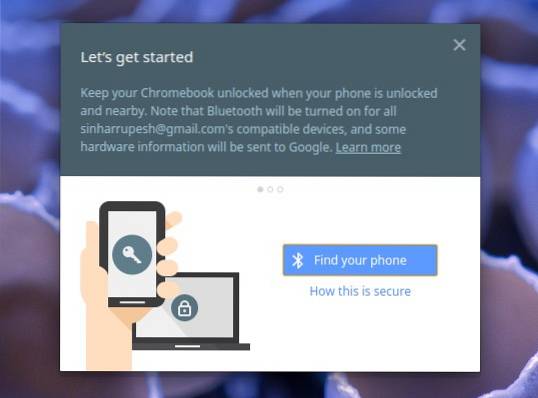
Notă: Dispozitivul dvs. Android și Chromebookul ar trebui să fie conectate la internet și să aibă Bluetooth activat.
4. Când telefonul dvs. este găsit, faceți clic pe „Folosiți acest telefon„.
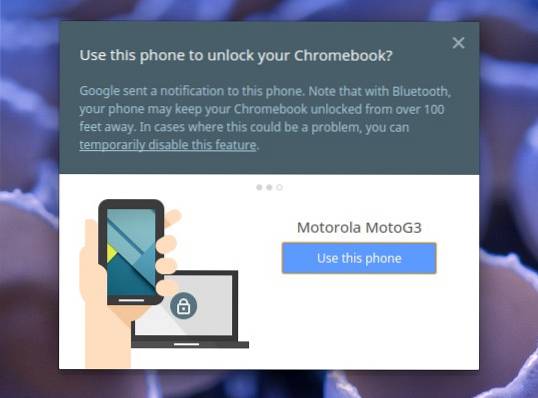
5. După ce ați terminat, Smart Lock va fi configurat între Chromebook și dispozitivul Android. De asemenea, veți vedea o notificare pe dispozitivul dvs. Android care sugerează că Smart Lock a fost configurat cu succes. Puteți face clic pe „Încearcă”Pe Chromebook pentru a da Smart Lock o rotire. Dacă aveți alte Chromebookuri care utilizează același cont Google, le puteți debloca și cu Smart Lock, deoarece setările sunt sincronizate.
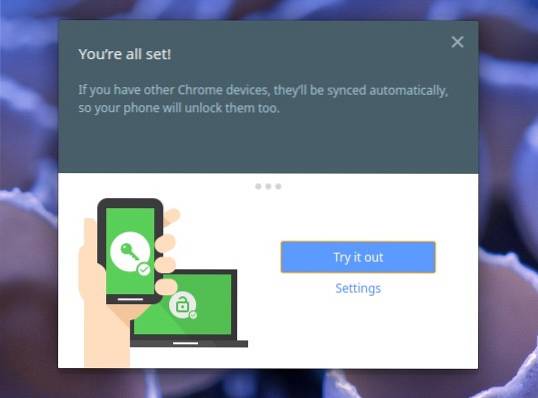
6. Gata, veți vedea apoi un buton de blocare în afară de contul dvs. în pagina de conectare și când deblocați dispozitivul Android, pictograma de blocare va fi deblocată și puteți trebuie doar să atingeți fotografia pentru a vă autentifica.

De fiecare dată când deblocați Chromebookul prin intermediul dispozitivului Android, veți primi o notificare care spune „Chromebook deblocat” pe Android. Simplu, nu-i așa??
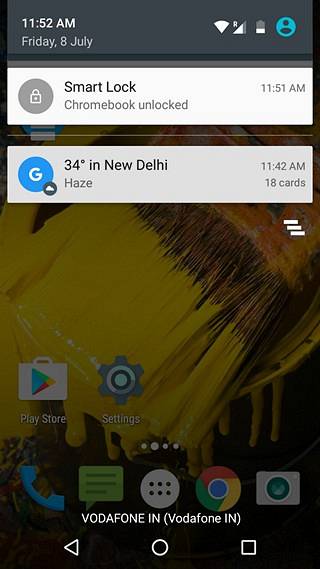
În cazul în care Smart Lock nu funcționează, ar trebui să reporniți Chromebookul și dispozitivul Android. De asemenea, puteți încerca să le despărțiți și să le împerecheați din nou pentru a remedia orice problemă. Dacă doriți să dezactivați Smart Lock, puteți accesa Setările sistemului de operare Chrome-> Afișați setările avansate și în secțiunea „Smart Lock pentru Chromebook (Beta)”, dați clic pe „Dezactivați”.
VEZI ȘI: 6 aplicații pentru deblocarea Mac cu iPhone
Deblocați Chromebookul cu dispozitivul Android cu Smart Lock
Dacă aveți o parolă complicată pentru conturile dvs. Google, vă va plăcea caracteristica Smart Lock, deoarece introducerea parolei dvs. din nou și din nou poate deveni greoaie. Deci, configurați Smart Lock între Chromebook și dispozitivul Android pentru a debloca Chromebookul mult mai ușor. Spuneți-ne dacă aveți probleme, cu siguranță vă vom ajuta cu plăcere. Sună în secțiunea de comentarii de mai jos.
 Gadgetshowto
Gadgetshowto
![Reclama parodiei iPhone 5 [Video]](https://gadgetshowto.com/storage/img/images/the-iphone-5-parody-advert-[video].jpg)

